Heim >häufiges Problem >So zeigen Sie die Zeilennummer in Eclipse an
So zeigen Sie die Zeilennummer in Eclipse an
- 藏色散人Original
- 2020-12-24 11:03:2213772Durchsuche
So zeigen Sie Zeilennummern in Eclipse an: 1. Geben Sie direkt die Tastenkombination „STRG+F10“ ein und aktivieren Sie „Zeilennummern anzeigen“. 2. Klicken Sie mit der rechten Maustaste auf die Seitenleiste und aktivieren Sie „Zeilennummern anzeigen“. Legen Sie die Nummer der Anzeigezeile in der Menüleiste fest.

Die Betriebsumgebung dieses Tutorials: Windows 10-System, Eclipse IDE 2020-06 R-Version, Dell G3-Computer.
Empfohlen: „Programmiervideo“
Eclipse zeigt Zeilennummern an
1. Tastenkombinationsmethode
Öffnen Sie eine Codepage, geben Sie direkt die Tastenkombination STRG+F10 ein, und schon wird es Um ein Menü aufzurufen, markieren Sie „Zeilennummern anzeigen“, um die Zeilennummern anzuzeigen.
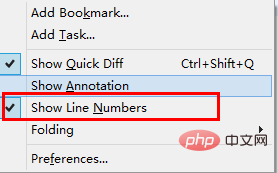
Wie im Bild gezeigt, wird ein Menü angezeigt, um die Zeilennummern anzuzeigen „Fenster“ – „Einstellungen“
Erweitern Sie im sich öffnenden Einstellungsfenster auf der linken Seite Fenster->Einstellungen->Grenal->Editoren->Texteditoren und dann check Wählen Sie rechts „Zeilennummern anzeigen“, um die Zeilennummern anzuzeigen~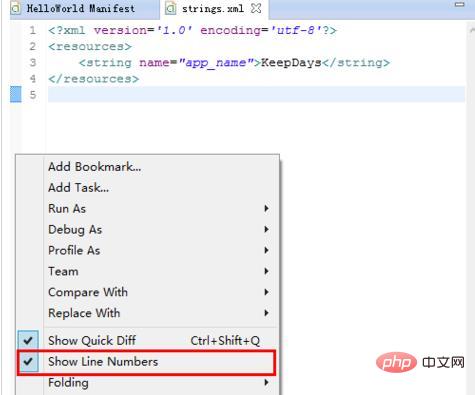
Das obige ist der detaillierte Inhalt vonSo zeigen Sie die Zeilennummer in Eclipse an. Für weitere Informationen folgen Sie bitte anderen verwandten Artikeln auf der PHP chinesischen Website!

